Hanya 5 langkah utama atau 7 langkah bagi penggunaan pertama menggunakan fail ini untuk membuat analisis data peperiksaan awam dan seterusnya membuat perbandingan prestasi dalam 5 tahun akhir serta perbandingan dengan peperiksaan dalaman .
HOME PAGE --> SETTING --> DATA INDIVIDU --> ANALISIS 1--> POST MORTEM
Pengguna baharu (Penggunaan pertama) - 7 langkah sahaja:
HOME PAGE --> SETTING --> DATA INDIVIDU --> ANALISIS 1 --> POST MORTEM ----> ANALISA KESELURUHAN --> 5 TAHUN
Sila ke helaian-helaian yang dinyatakan dan WAJIB mengikut urutan langkah di bawah untuk memudahkan dan menjimatkan masa penggunaan. Ini juga disebabkan ada helaian yang memerlukan data pada helaian sebelumnya.
Langkah 1: Helaian HOMPE PAGE
1.1 Sebelum menggunakan fail ini, pastikan macro MS Excel anda telah disetkan kepada ENABLE. Rujuk cara setting macro MS Excel pelbagai versi di sini.1.2. Buka fail E-Form SU PEP yang dibekalkan. Menu pengenalan Pengguna Berdaftar akan dipaparkan diikuti dengan MENU UTAMA yang menyediakan laluan pantas ke beberapa helaian yang terdapat dalam fail ini. Klik pilihan HOME PAGE untuk ke helaian HOME PAGE. Sebelum meneruskan keyin data adalah lebih baik menyimpan fail dengan 'Save as' kepada nama fail baharu kerana fail ini akan autosave apabila ditutup (close file) nanti.
1.3. Klik menu LOCK/UNLOCK dan masukkan Nama Pengguna dan Kata Laluan yang dibekalkan (tiak perlu 'unprotect sheet' melalui tool menu excel). Nama Pengguna dan Kata Laluan yang sah diperlukan untuk membolehkan pengguna key-in atau mengubah sebarang data dalam helaian-helaian yang perlu dimasukkan data (tab helaian berwarna merah) serta dalam sel-sel yang berkenaan (berwarna hijau). Helaian dan sel-sel lain kekal dalam mode protected untuk mengelakkan gangguan pada formula secara tidak sengaja.
Langkah 2: Sila ke helaian SETTING.
Helaian SETTING
2.1. Dalam helaian SETTING isikan maklumat dalam sel berwarna hijau pada Jadual B dan Jadual C seperti berikut:a) Jadual B - Senarai nama kelas dan guru kelas. Digalakkan menggunakan singkatan nama kelas dan nama guru kelas sahaja untuk paparan cetakan yang kemas. Nama guru kelas akan dipaparkan dalam analisis yang melibatkan kelas berkenaan.
b) Jadual C - Daftarkan senarai mata pelajaran yang berkenaan.
i. Input Kod mata pelajaran mengìkut kod rasmi peperiksaan yang berkenaan.
ii. Input nama KP atau Guru Kanan mata pelajaran (optional). Nama KP akan dipaparkan dalam analisis yang melibatkan mata pelajaran berkenaan.
iii. Pilih status "Wajib Lulus" mata pelajaran berkenaan. Setting ini akan menentukan status kelulusan calon berdasarkan respon mata pelajaran yang berstatus 'YA' sahaja.
Sebaiknya sebelum meneruskan pemasukkan data di helaian seterusnya, senarai subjek dalam helaian ini disusun (sort) mengikut kod. Sila gunakan kemudahan butang SORT KOD yang disediakan.
PERHATIAN: Kemudahan SORT KOD tidak akan berfungsi jika telah terdapat data di helian-helaian seterusnya.
Langkah 3: Helaian DATA INDIVIDU
Langkah 3: Helaian DATA INDIVIDU
3.1. Dalam helaian DATA INDIVIDU, keyin maklumat calon dan keputusan setiap mata pelajaran yang diambil oleh calon dalam jadual yang disediakan. Biarkan tanpa data mana-mana mata pelajaran yang tidak berkenaan dengan calon. Maklumat calon boleh di copy & paste daripada sumber lain, tetapi pastikan menggunakan kemudahan paste special --> value atau unicode text untuk memastikan struktur paparan tidak terganggu.
3.2 Untuk memudahkan pengguna memasukkan data, kemudahan FREEZE PANE disediakan melalui butang UTILITI (Sila klik butang UTILITI).
PERHATIAN:
BERHATI-HATI MEMASUKKAN GRED DATA INDIVIDU KERANA SEBARANG KESILAPAN DATA AKAN MEMBERI KESAN SECARA LANSUNG KEPADA ANALISIS YANG AKAN DIJANA.
Langkah 4: Helaian ANALISIS 1
4.4 Penggunaan kemudahan IMPORT DATA TAHUN LALU juga akan turut mengimport data-data lain yang diperlukan untuk kegunaan di helaian ANALISA KESELURUHAN dan helaian 5 TAHUN. Maka tugas keyin data bagi admin selesai (bagi pengguna lama). Bagi pengguna pertama kali menggunakan template ini, teruskan ke Langkah 5.
4.5 Jika memasukkan data secara manual. keyin dalam sel hijau sahaja.
6.2 Perbandingan data tahun lalu iaitu KPI peratus lulus dan KPI gred mata pelajaran telah lengkap di bahagian Jadual F1 (sumber daripada helaian ANALISIS 1).
7.2 Jadual A - Data prestasi sekolah iaitu peratus lulus keseluruhan dan GPS.
7.6. Selepas Setiausaha Peperiksaan melengkapkan fail ini, maka pihak lain (pengguna kedua) seperti Guru Kanan, Ketua Panitia, Ketua Bidang dan pentadbir boleh mendapatkan salinan softcopy fail. Kaedah ini dapat mengurangkan penggunaan kertas dan meringankan tugas Setiausaha Peperiksaan dalam membekalkan maklumat pelbagai analisis kepada pihak berkenaan.
Langkah 4: Helaian ANALISIS 1
4.1. Helaian ini akan membuat perbandingan perolehan setiap gred untuk setiap mata pelajaran untuk tahun semasa dan tahun lalu. Data tahun semasa telah tersedia berdasarkan data yang telah dimasukkan di helaian DATA INDIVIDU tadi.
4.2 Untuk memudahkan pengguna memasukkan data, kemudahan FREEZE PANE disediakan melalui butang UTILITI (Sila klik butang UTILITI).
4.3. Pengguna berdaftar yang telah mempunyai tapak fail versi 10 untuk data tahun lalu boleh menggunakan kemudahan IMPORT DATA TAHUN LALU untuk memasukan bilangan gred setiap subjek secara auto.
4.4 Penggunaan kemudahan IMPORT DATA TAHUN LALU juga akan turut mengimport data-data lain yang diperlukan untuk kegunaan di helaian ANALISA KESELURUHAN dan helaian 5 TAHUN. Maka tugas keyin data bagi admin selesai (bagi pengguna lama). Bagi pengguna pertama kali menggunakan template ini, teruskan ke Langkah 5.
4.5 Jika memasukkan data secara manual. keyin dalam sel hijau sahaja.
Langkah 5: Helaian POST MORTEM
5.1 Helaian ini akan membuat analisis perbandingan prestasi semasa dengan prestasi peperiksaan dalaman sekolah dan setiap subjek.
5.2 Penuhkan Jadual A untuk data prestasi sekolah dalam tahun semasa iaitu data TOV, PERCUBAAN dan ETR.
Jadual A
5.3 Penuhkan Jadual B untuk data TOV, PERCUBAAN dan ETR setiap mata pelajaran.
Jadual B
5.4 Data ETR dimasukkan dalam Jadual B akan menjadi rujukan KPI di helaian ANALISA KESELURUHAN (Jadual F1).
Langkah 6: Helaian ANALISA KESELURUHAN
6.1. Pada tahap ini, hasil analisis keputusan terkini akan dipaparkan dalam helaian ANALISA KESELURUHAN ini. Analisis keputusan peperiksaan semasa sudahpun siap.
6.2 Perbandingan data tahun lalu iaitu KPI peratus lulus dan KPI gred mata pelajaran telah lengkap di bahagian Jadual F1 (sumber daripada helaian ANALISIS 1).
6.3 Pengguna hanya perlu keyin prestasi sekolah tahun lalu di bahagian Jadual F2 sahaja.
Langkah 7: Helaian 5 TAHUN
7.1. Dalam helaian '5 TAHUN', data prestasi sekolah dan mata pelajaran untuk tahun semasa dan tahun lalu telah tersedia yang dibaca daripada data yang telah dimasukkan dihelaian-helaian sebelumnya. Pengguna hanya perlu memasukkan data 3 tahun lepas selebihnya sahaja.
7.2 Jadual A - Data prestasi sekolah iaitu peratus lulus keseluruhan dan GPS.
Jadual A
7.3 Jadual E - Data prestasi peratus lulus setiap mata pelajaran.
7.4 Jadual F - Data prestasi gred purata mata pelajaran (GPMP) setiap mata pelajaran.
Jadual F
7.5 Selepas data yang diperlukan dimasukkan, maka pelbagai analisais akan dijana yang disusun dalam helaian-helaian yang berkenaan. Setiap helaian telah disusun dengan kemas untuk cetakan.
7.6. Selepas Setiausaha Peperiksaan melengkapkan fail ini, maka pihak lain (pengguna kedua) seperti Guru Kanan, Ketua Panitia, Ketua Bidang dan pentadbir boleh mendapatkan salinan softcopy fail. Kaedah ini dapat mengurangkan penggunaan kertas dan meringankan tugas Setiausaha Peperiksaan dalam membekalkan maklumat pelbagai analisis kepada pihak berkenaan.
7.7 Fail ini dicadangkan juga dipaparkan (show) ketika sesi mesyuarat dialog prestasi diperingkat panitia atau sekolah kerana ciri-ciri yang fleksibel dalam memaparkan prestasi mengikut setiap mata pelajaran dan kelas.
7.8 Sila ke lain-lain helaian untuk menjana dan mencetak pelbagai analisis yang dihasilkan. Setiap helaian dilengkapkan dengan logo dan alamat sekolah yang lengkap agar ianya boleh terus dijadikan sebagai cetakan laporan akhir tanpa perlu mengolah atau membina semula graf untuk tujuan pelaporan.
"SELAMAT MEMBUAT ANALISIS PEPERIKSAAN
UPSR/PT3/SPM/SMU/STAM DENGAN GEMBIRA"
UPSR/PT3/SPM/SMU/STAM DENGAN GEMBIRA"
CAN I HELP YOU?
"WORK SMART IT IS NOT
HOW HARD YOU WORK
BUT HOW MUCH
YOU GET DONE"
Klik maklumbalas daripada rakan setiausaha peperiksaan yang menggunakan template EForm SUPEP ini.


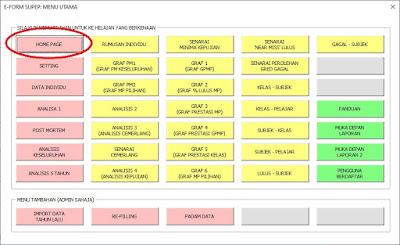















What's up to all, it's in fact a pleasant for me to pay a quick visit this site, it consists of priceless Information.
ReplyDeleteHello! I just wanted to ask if you ever have any trouble with hackers? My last blog (wordpress) was hacked and I ended up losing a few months of hard work due to no data backup. Do you have any methods to prevent hackers?
ReplyDeleteVersi terkini 10/06/2020 sempena keputusan rasmi SPM 2020. Sila dapatkan untuk sekolah anda. Pengguna berdaftar memperoleh versi terbaru secara percuma.
ReplyDelete